内容保护实战教程 - 利用 IPFS Desktop 上传和固定内容
还之前欠的债和 @陶樂思 约的稿。因为是速成的缘故可能写的很粗糙,如果哪里有不明白的地方就在下面问咱吧。
安装 IPFS Desktop 和 IPFS Companion
如果汝有心力在一台服务器上(VPS 或者物理服务器)安装 IPFS (以及自己搭建 Gateway)的话,那推荐安装 CLI 版的 IPFS Daemon。不过这里暂时先不涉及那样的内容了。
从 GitHub Release 下载汝的操作系统适用的 IPFS Desktop: https://github.com/ipfs/ipfs-desktop/releases
IPFS Companion 可以在浏览器中查看 IPFS Desktop (或者其他汝的节点)的状态,帮助解析 IPNS 地址,以及将公共节点的访问重定向到本地的 IPFS Desktop。
下载适用于 Firefox 和 Chrome/Brave/Opera/Edge 的 IPFS Companion: https://github.com/ipfs/ipfs-companion
安装好后的 IPFS Desktop 大概像这个样子(也可以从浏览器打开 http://localhost:5001/webui ):
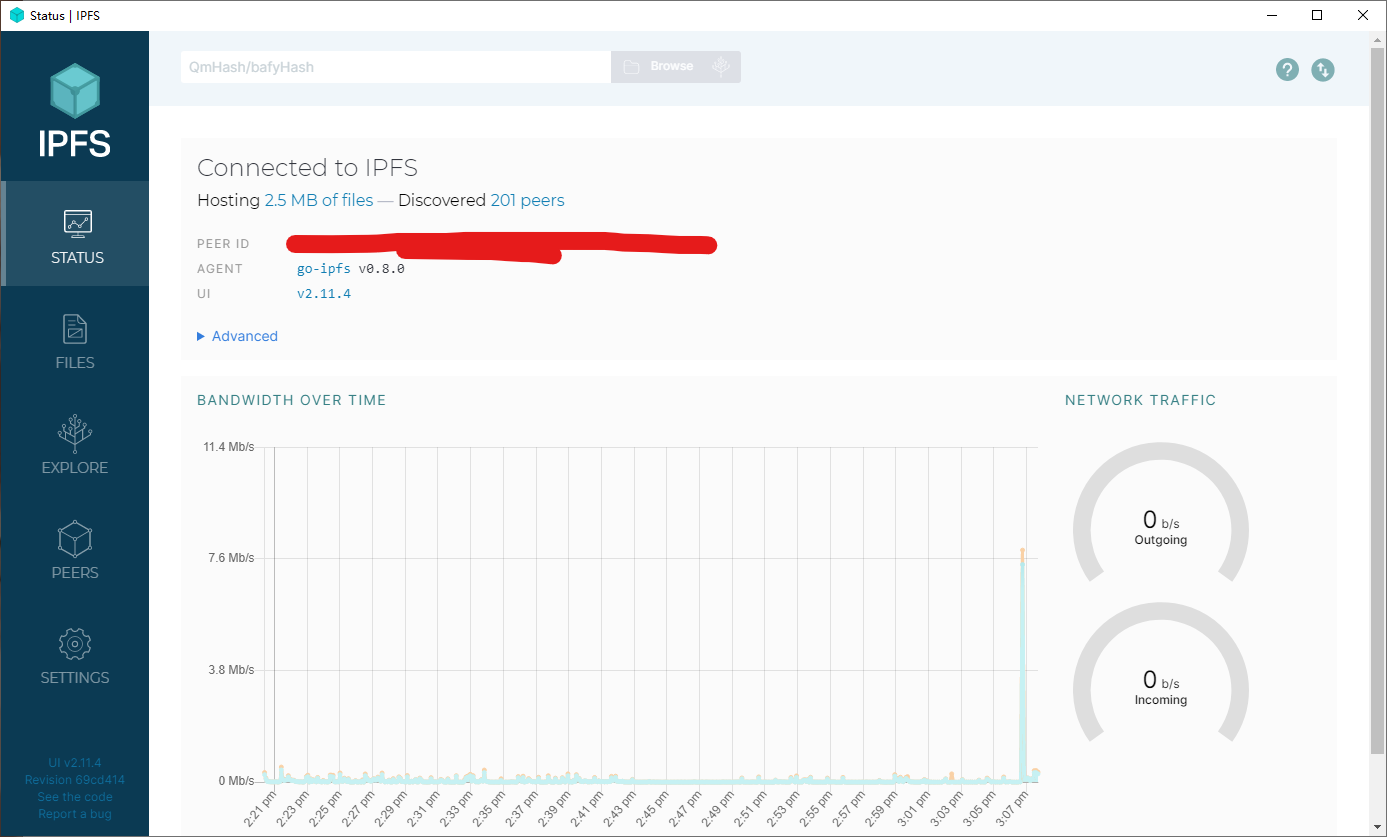
向 IPFS 上传和固定文件
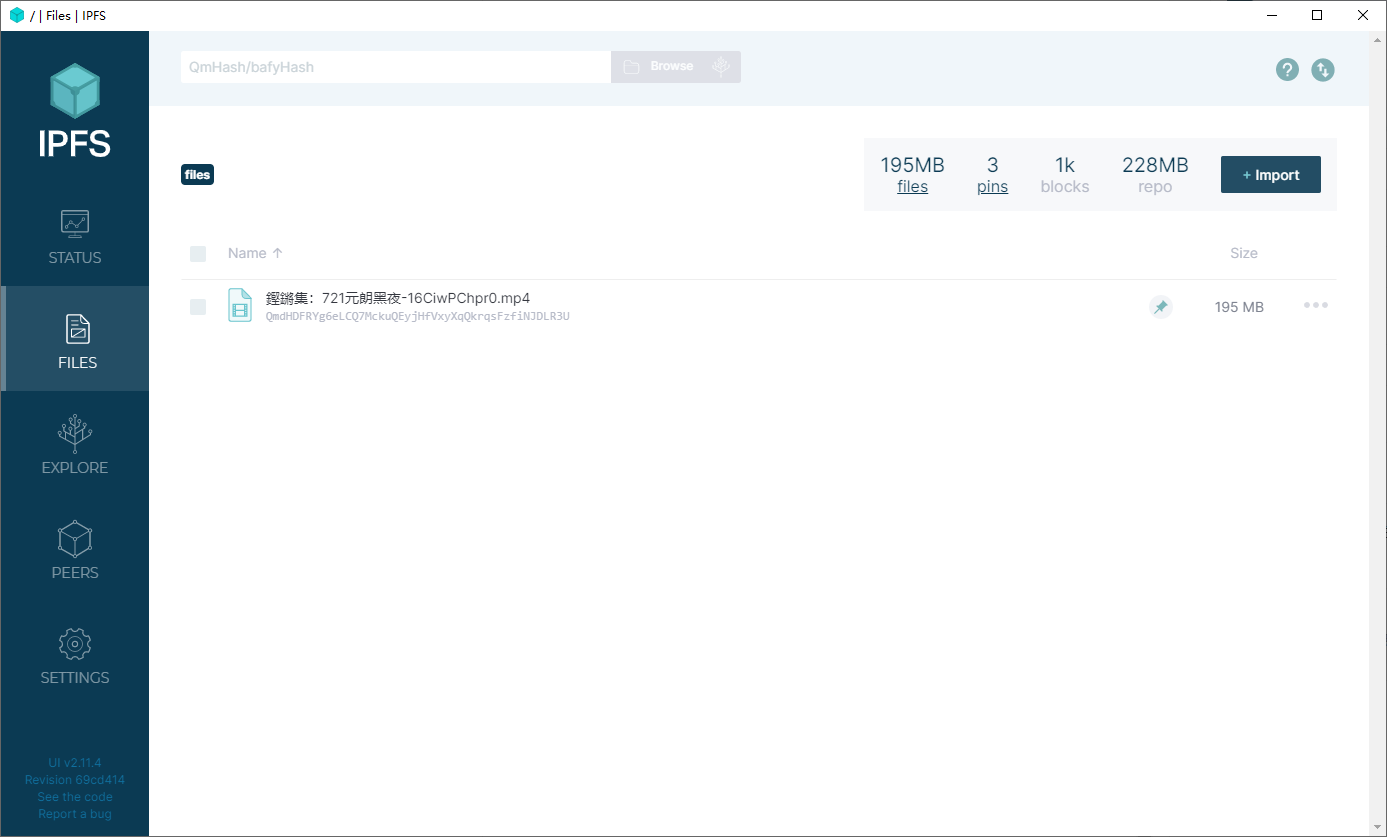
在 Files (文件)分类可以查看汝上传的文件,Pins 中列出了汝有在固定的文件。
想上传文件的话,就用旁边的 Import 按钮吧,可以选择文件夹或者文件进行导入。
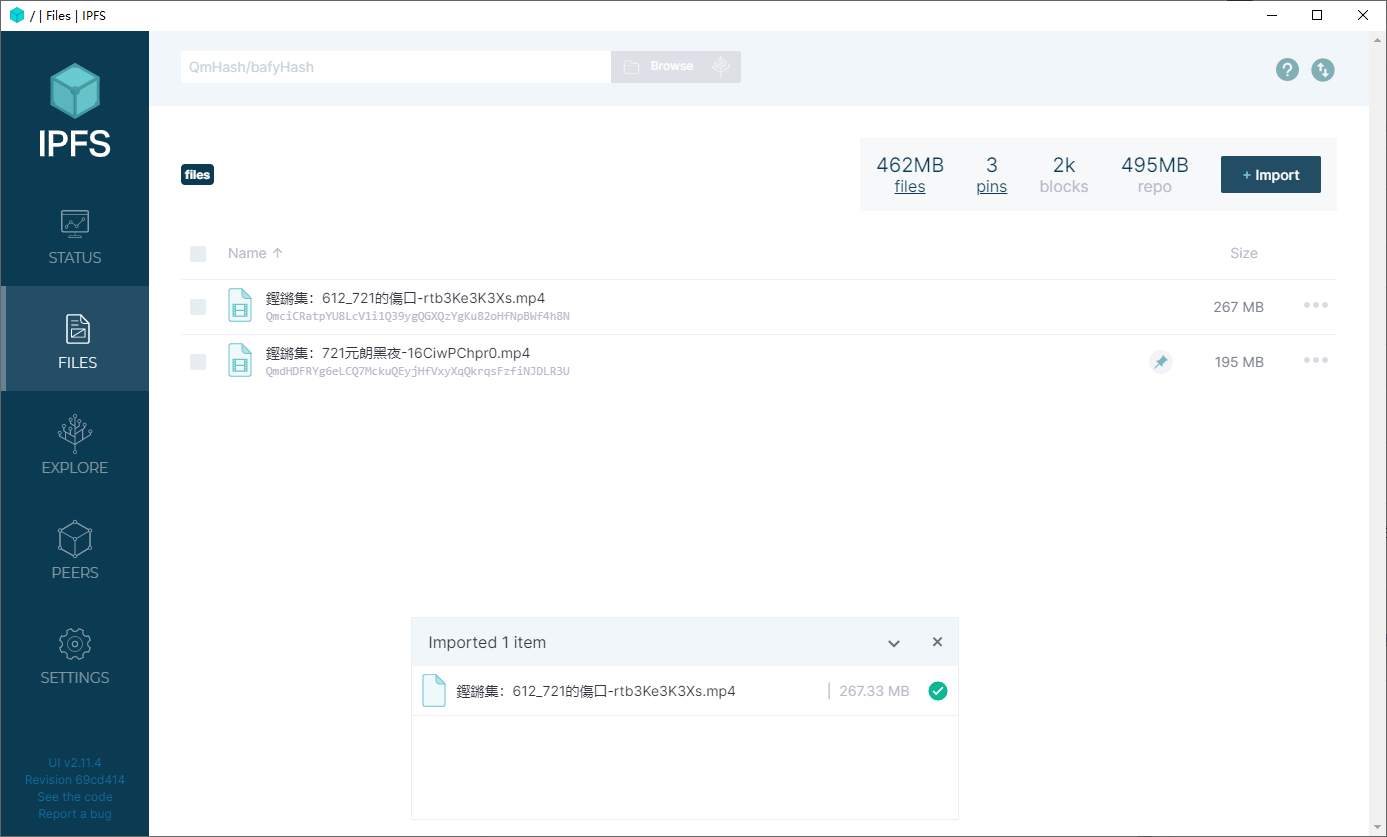
这里咱就拿之前用 youtube-dl 下载来的 “鏗鏘集:612_721的傷口” 来演示了。如果哪位市民有意一起但是不知道如何来做的话,咱下次也可以稍微介绍一下 youtube-dl 怎么使用。
因为 IPFS Desktop 默认有个缓存上限(大概是 10GiB?),所以汝有可能需要手动指示它固定(Pin)一下。
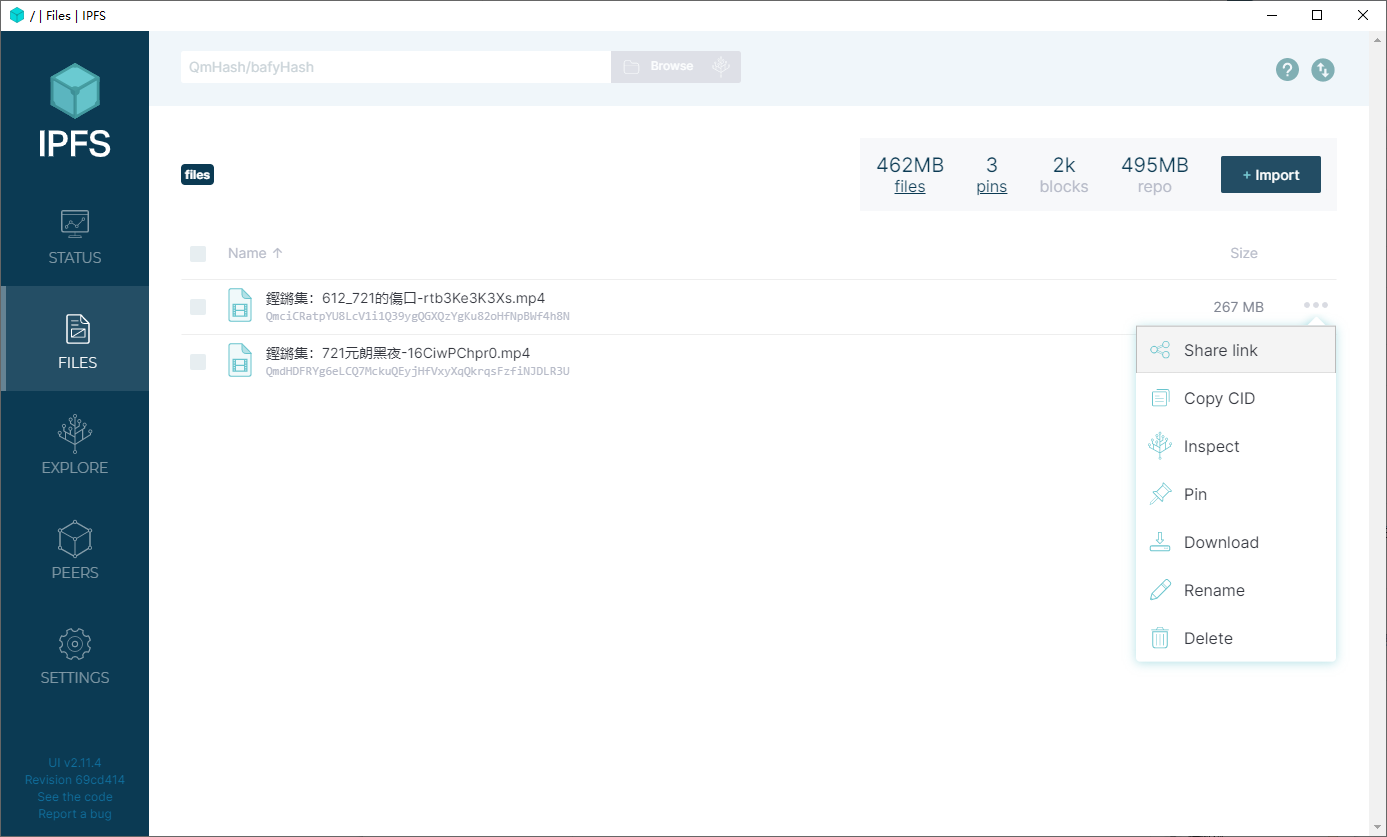
此外 Share Link 可以分享借由公共节点打开内容的链接(默认是 ipfs.io),Copy CID 可以把这个文件的 CID 复制下来,一会儿在其他的节点上导入和固定内容时可能会用到。
以及刚才那部视频的 CID 是 QmciCRatpYU8LcV1i1Q39ygQGXQzYgKu82oHfNpBWf4h8N ,有志和力帮忙固定的家伙可以……
众人拾柴 - 下载和固定其他人上传的内容
这里的例子是 @slash 上传的 脈搏中文版:新疆「再教育營」II(原影片)。
它的链接是 https://ipfs.io/ipfs/QmSkSuZzUGcuuXw8XrJ3uzWDjsPs3Z5gGH6nZE2EnHQw84?filename=%E8%84%88%E6%90%8F%E4%B8%AD%E6%96%87%E7%89%88%EF%BC%9A%E6%96%B0%E7%96%86%E3%80%8C%E5%86%8D%E6%95%99%E8%82%B2%E7%87%9F%E3%80%8DII.mp4 ,所以这个文件的 CID 是 QmSkSuZzUGcuuXw8XrJ3uzWDjsPs3Z5gGH6nZE2EnHQw84 。
从刚才的 Import 菜单中选择 “From IPFS”,然后把汝要导入的文件的 CID 填进去:
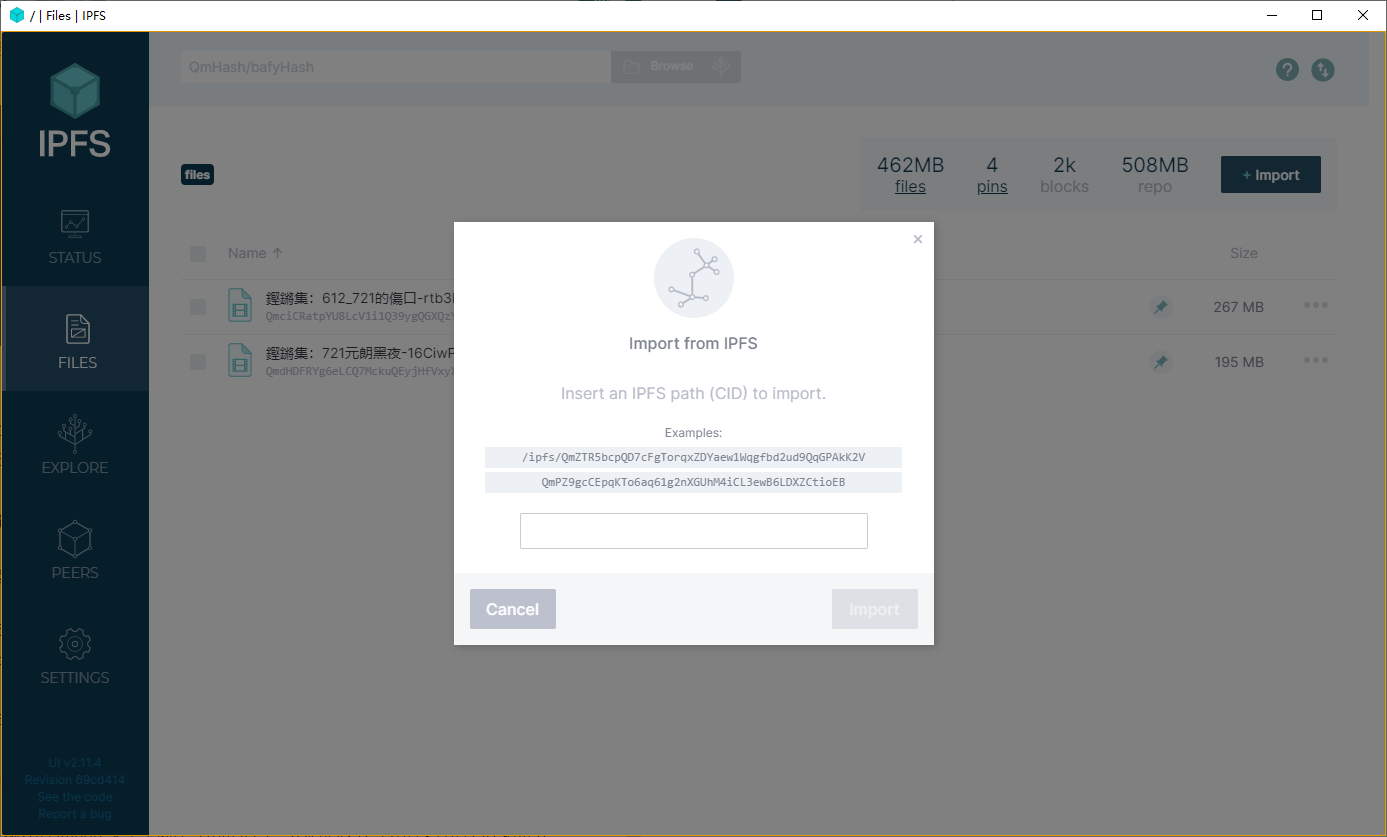
根据汝的网络情况等等原因,汝可能会觉得确认之后没有更新。别担心,只要等待一会儿或者刷新一下页面就好啦。
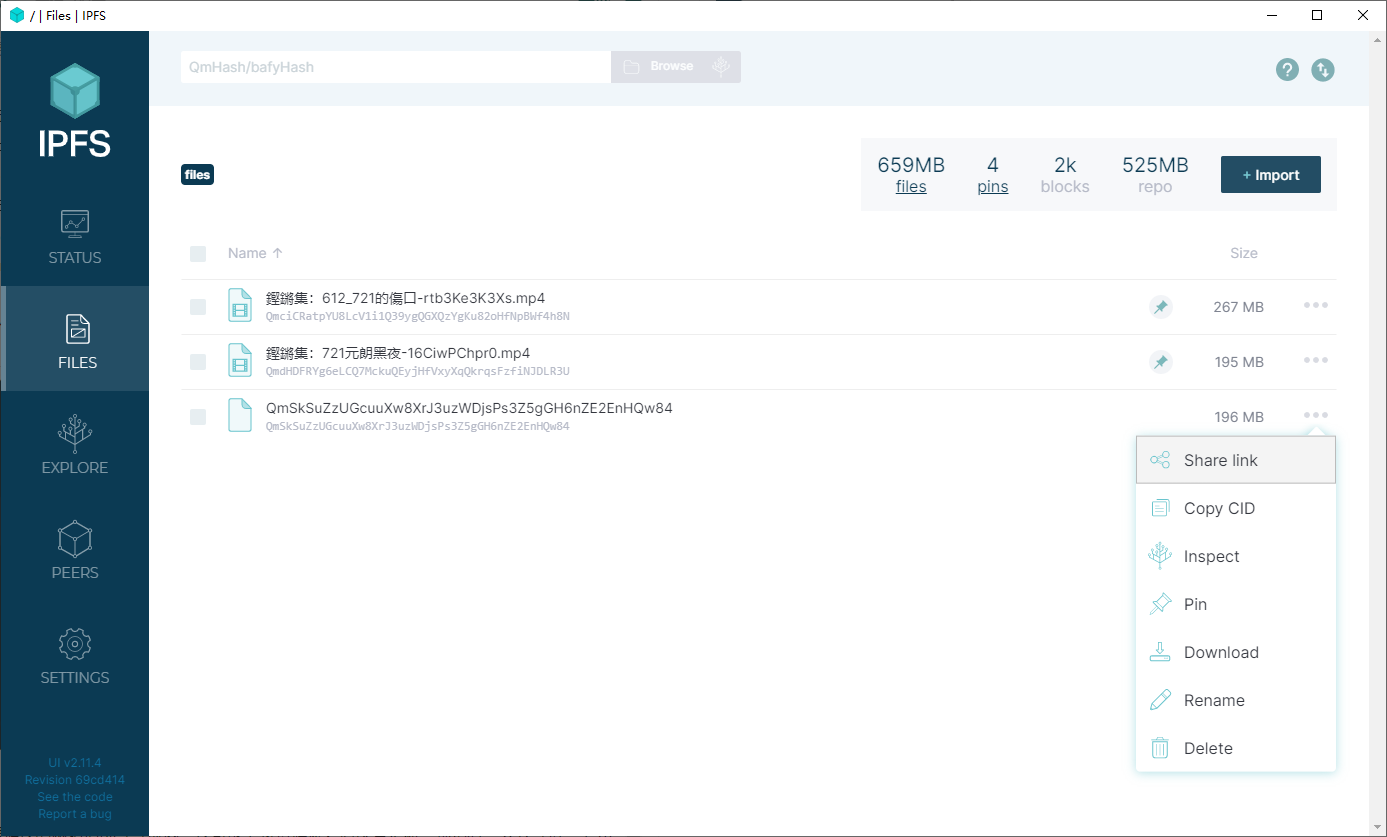
接下来就和汝自己的文件一样下载或者固定它吧。
以及记得让运行 IPFS Desktop 的电脑经常开着,就和 BitTorrent 一样。(好像 IPFS 也有点基于 BitTorrent 来着?)
希望咱或多或少能帮到正在为保护稍纵即逝的时代记忆而努力的大家吧。
喜欢我的作品吗?别忘了给予支持与赞赏,让我知道在创作的路上有你陪伴,一起延续这份热忱!
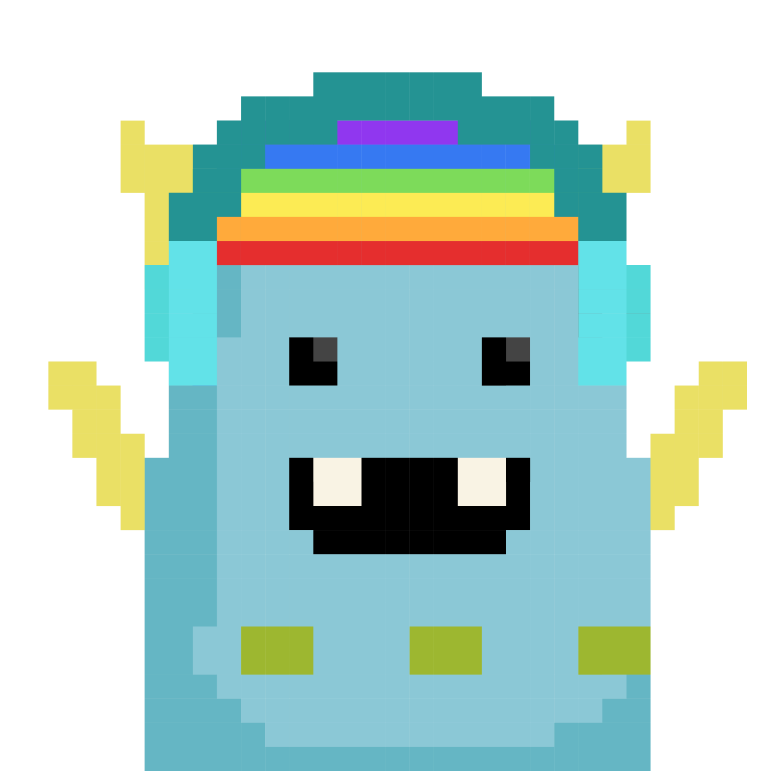
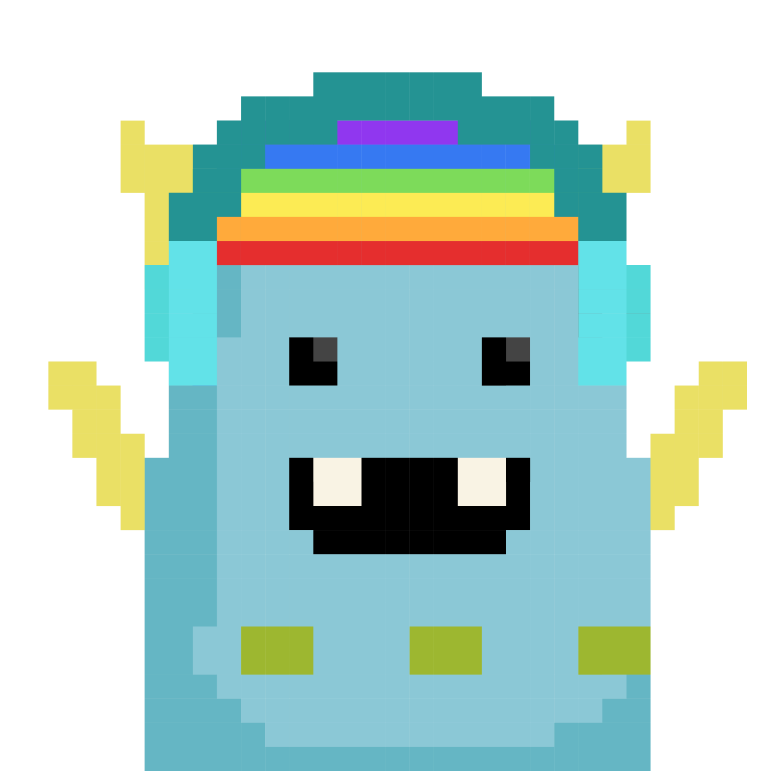






- 来自作者
- 相关推荐